En tant que photographe, il est important d'avoir un style de retouche photo cohérent et propre pour développer votre travail.
Selon votre créneau photographique, la façon dont vous choisissez de publier et de modifier vos images est un facteur clé pour assurer la cohésion de votre portefeuille. L'utilisation d'un logiciel d'édition tel qu'Adobe Lightroom ou Photoshop peut vous aider à développer un style et une esthétique qui vous sont personnels.
Discutons de certains des éléments nécessaires pour obtenir un style de retouche photo cohérent et propre.
Concentrez-vous sur l'éclairage pour obtenir un style de retouche photo cohérent et propre
Pour que vos images soient soignées et professionnelles, vous devrez concentrer la majorité de vos modifications sur les corrections d'éclairage. Il est important de noter que la prise de vue en mode RAW de l'appareil photo vous permettra de tirer le meilleur parti de votre processus d'édition. Si vous avez cette capacité, changez votre mode de capture d'image avant la prise de vue.
Les corrections d'éclairage en post-production incluent des modifications de l'exposition, des hautes lumières, des ombres et l'ajustement de vos points noirs et blancs. En prenant des photos en mode RAW, vous pouvez réintégrer dans l'image des détails qui auraient pu être perdus lors de la prise de vue en augmentant ou en diminuant certaines de ces valeurs d'éclairage. Cela vous permet de définir une base pour vos images qui définissent votre style d'édition.
Que vous souhaitiez créer des images lumineuses et aérées ou des modifications plus sombres et plus sombres, tout cela peut être réalisé en manipulant votre éclairage.
Jetez un œil au style de retouche photo épuré avant et après les images ci-dessous.
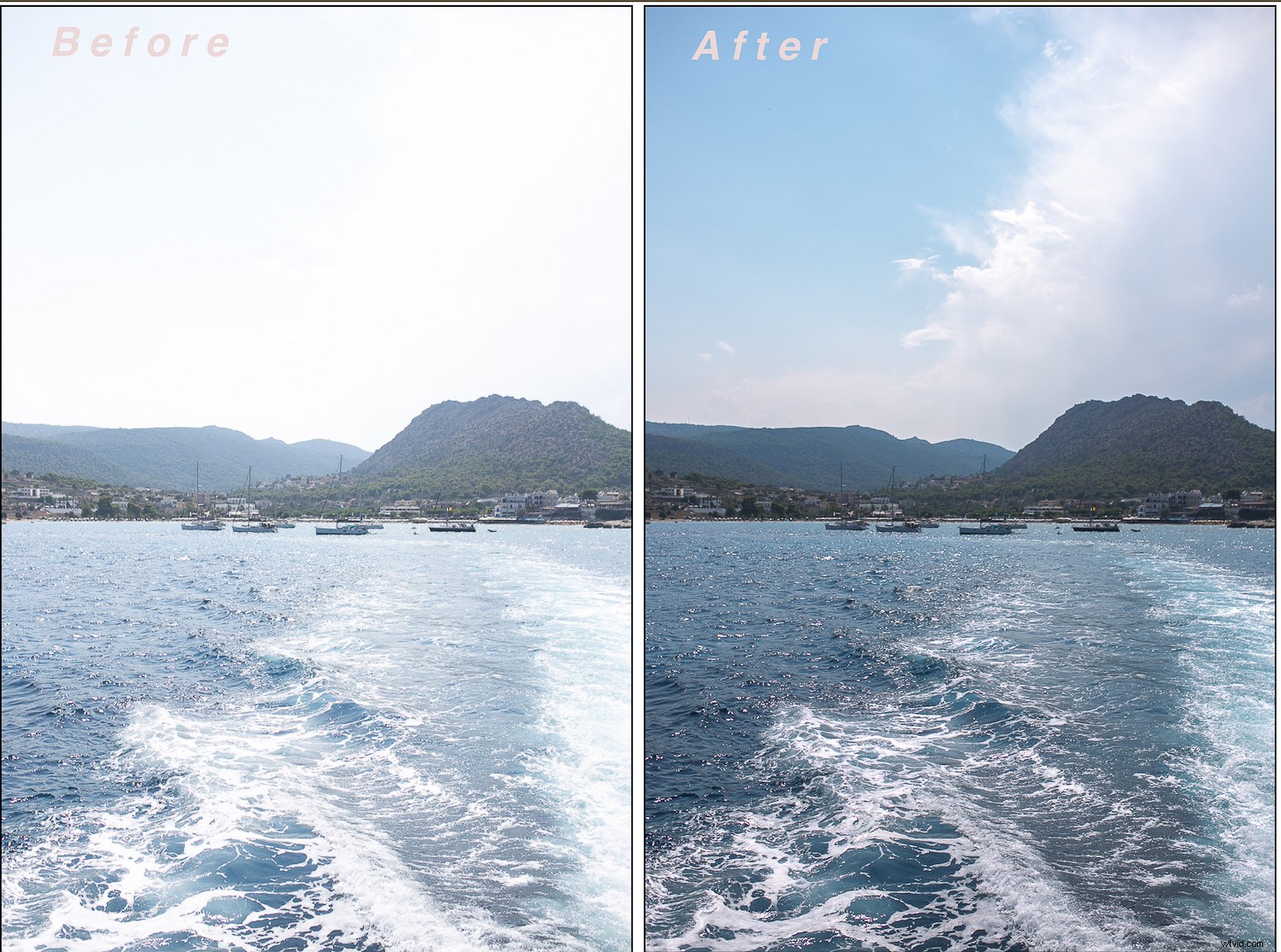
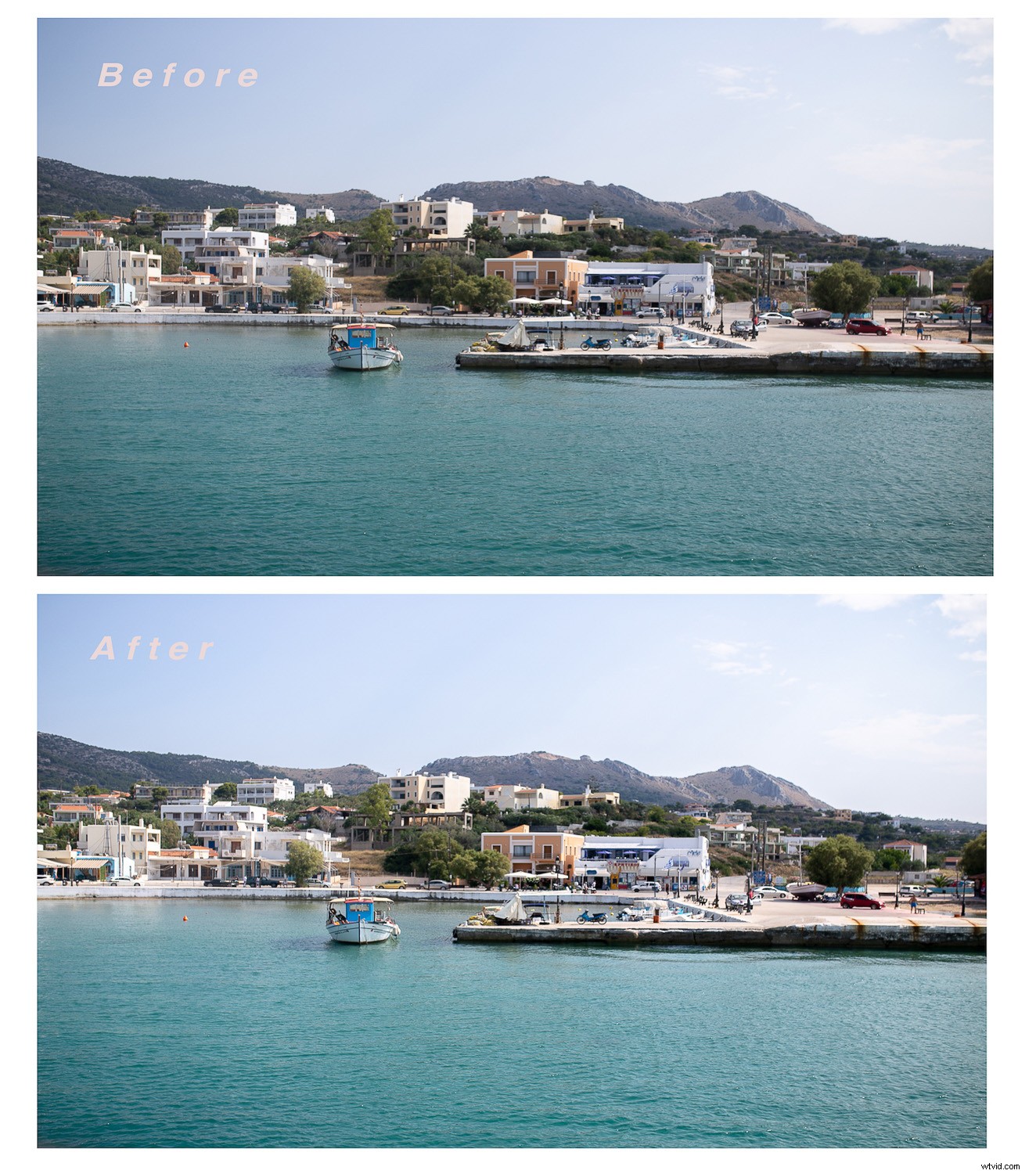

Éviter les modifications de couleurs difficiles
Lors de l'utilisation de programmes d'édition tels que Lightroom ou Photoshop, il peut être facile de trop manipuler la couleur de votre image. Avec des outils tels que la courbe RVB, HSL ou Split Toning, ces capacités peuvent être très puissantes et efficaces lorsqu'elles sont utilisées correctement. Lorsque vous souhaitez créer un style de retouche photo cohérent et propre, évitez les retouches de couleurs dures ou dramatiques qui semblent inauthentiques par rapport à l'image d'origine.
Afin de rester fidèle aux tons d'origine de votre image, envisagez de régler votre balance des blancs sur "AUTO" dans votre appareil photo avant la prise de vue. Vous pouvez régler cela manuellement à l'aide de Lightroom si vos images sont prises au format RAW. Le mode « Auto » de la balance des blancs de votre appareil photo est conçu pour obtenir les couleurs les plus authentiques et les plus réalistes dans la plupart des circonstances de prise de vue. Pendant le processus d'édition, des ajustements de couleur peuvent être effectués en modifiant des valeurs telles que la température, la teinte, la saturation, la teinte et le ton.
Chaque photographe a un style d'édition des couleurs spécifique et reconnaissable à son travail. Bien que vous puissiez créer un style de couleur qui vous est propre, n'oubliez pas que les images professionnelles conservent une cohérence de couleur précise. Vous voulez vous assurer de modifier intentionnellement les valeurs de couleur de votre image et d'utiliser cette même méthode dans l'ensemble de votre travail.
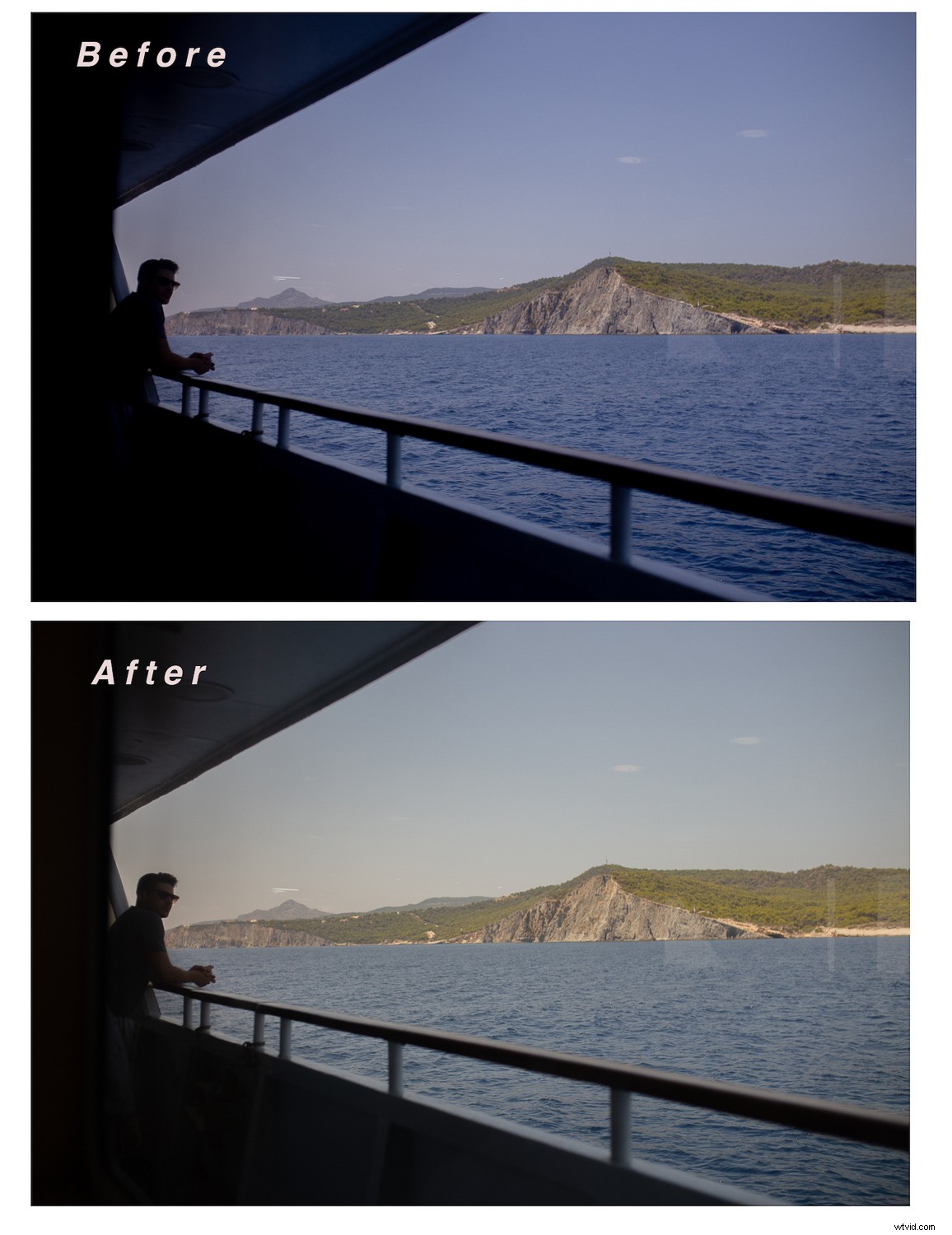

Éliminer les éléments gênants ou inutiles
Une autre astuce pour créer un style de retouche photo cohérent et propre consiste à supprimer les éléments gênants de vos images. Cela peut inclure des éléments d'arrière-plan, des imperfections de votre sujet ou même une mauvaise composition. Bon nombre de ces imperfections peuvent être corrigées à l'aide d'outils de suppression tels que des pinceaux de cicatrisation ou le tampon de clonage.
La composition globale de l'image peut également être améliorée en modifiant le recadrage et en résolvant les problèmes d'alignement avec le redressement. Pour que votre travail ait une apparence professionnelle, vous devez vous rappeler de corriger les imperfections et de faire attention aux petits détails de vos images.
Par exemple, dans l'image ci-dessous, je voulais plus de ciel et moins de branches d'arbres. À l'aide de l'outil Lightroom Clone Stamp, j'ai pu supprimer certaines des branches en les remplaçant par le détail bleu du ciel. Vous pouvez modifier votre image comme bon vous semble pour éviter une image avec des éléments gênants ou inutiles.

Créer des outils pour la cohérence
Le moyen le plus efficace de créer une édition cohérente dans votre flux de travail de post-production consiste à créer des outils tels que des préréglages dans Lightroom ou des actions dans Photoshop. Ces fonctionnalités ont été créées pour que vous puissiez enregistrer les modifications et les réappliquer à plusieurs ensembles d'images. Selon le logiciel d'édition que vous préférez utiliser, les préréglages et les actions sont assez simples à créer et à intégrer dans votre flux de travail d'édition.
Préréglages
Les préréglages sont utilisés dans Adobe Lightroom pour copier et coller les modifications d'une image à une autre. Pour créer un préréglage, vous devez d'abord apporter des modifications à une image originale. Pour ce faire :
- Ouvrez votre image d'origine dans le module de développement de Lightroom.
- Appliquez les modifications de couleur et les ajustements d'éclairage que vous souhaitez effectuer.
- Une fois satisfait de vos résultats, accédez à votre clavier et appuyez sur "Commande + C" (le raccourci pour copier).
- La boîte de dialogue Copier les paramètres apparaîtra, vous guidant pour choisir les paramètres que vous souhaitez copier. Faites votre sélection et appuyez sur "Copier".
- Naviguez jusqu'à la barre d'outils de gauche et trouvez l'onglet "Préréglages"
- Appuyez sur le bouton "+" et choisissez l'option "Créer un préréglage" ou bien, allez dans la barre de menu, choisissez "Développer", puis sélectionnez "Nouveau préréglage".
- Une boîte "Nouveau préréglage de développement" apparaîtra vous demandant de nommer votre préréglage et de choisir les paramètres que vous souhaitez enregistrer.
- Après avoir déterminé ces valeurs, appuyez sur "Créer" et votre préréglage s'affichera désormais dans l'onglet "Préréglages utilisateur" du module de développement.
- Vous pouvez maintenant appliquer ce préréglage à n'importe laquelle de vos images d'un simple clic pour coller les modifications.
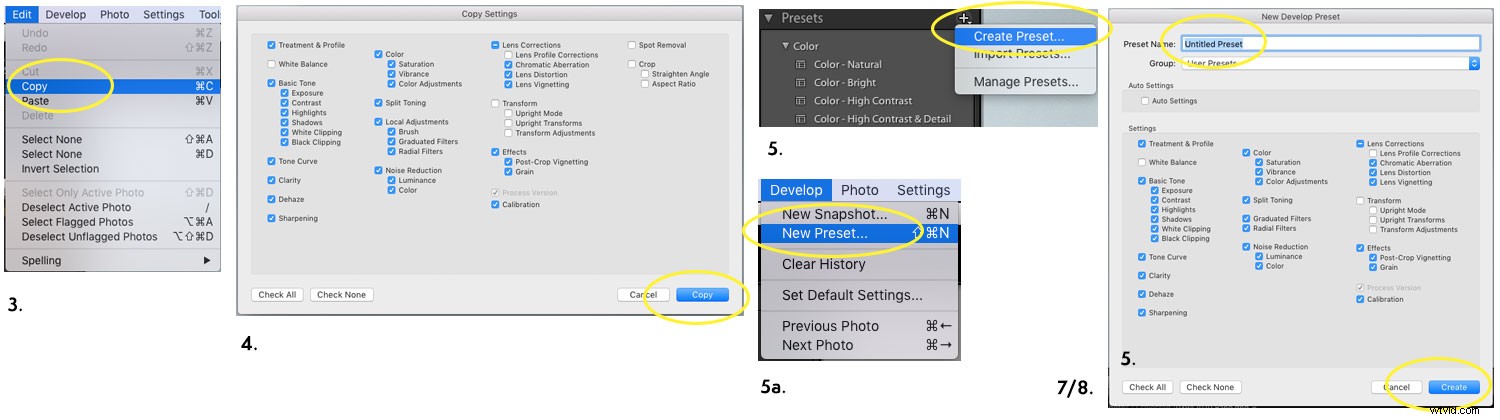
Voici un exemple de montage avant et après avec l'un de mes préréglages d'image Lightroom personnels.
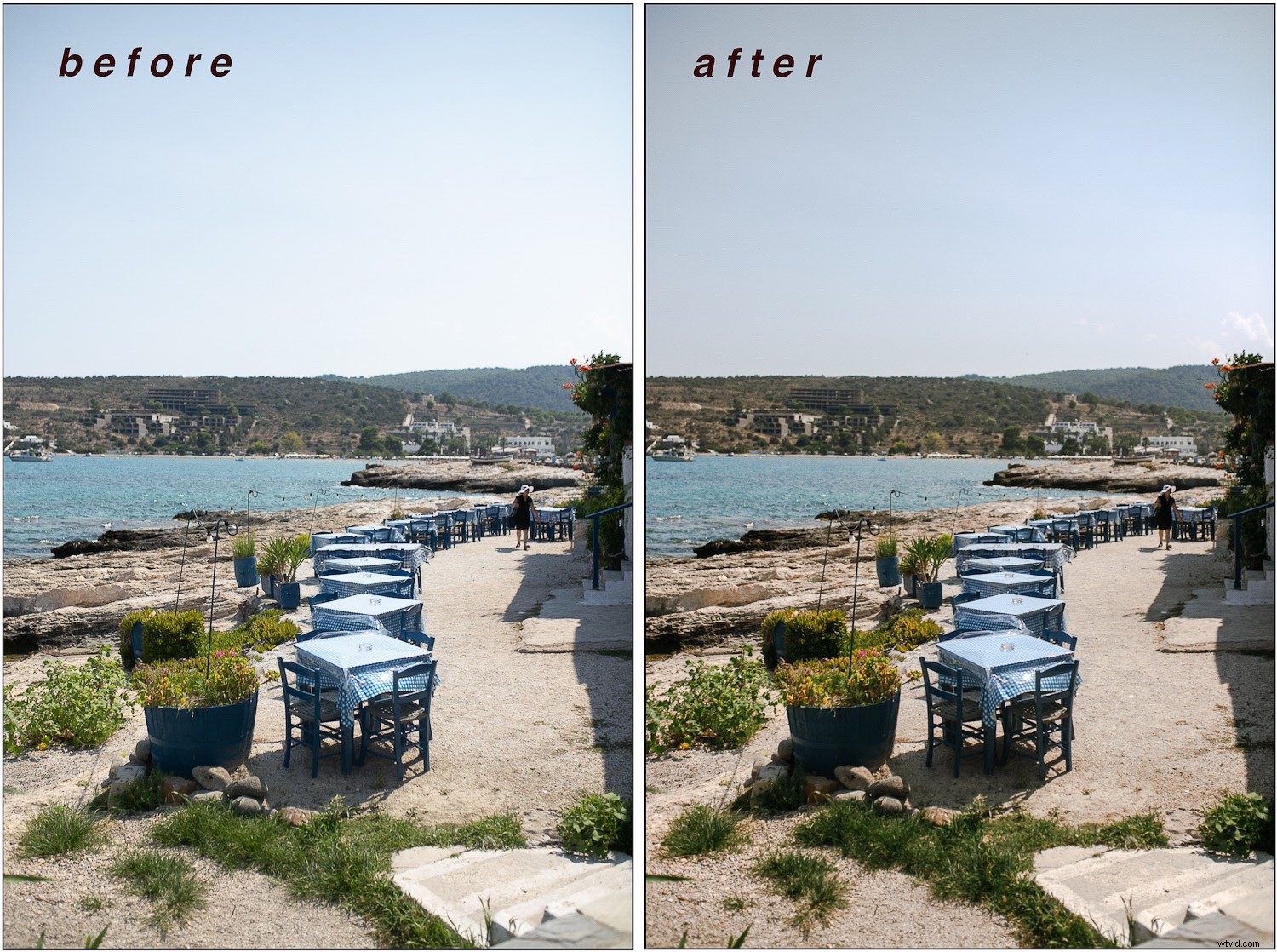
Actions
Les actions sont créées dans Adobe Photoshop en enregistrant les ajustements effectués dans le programme. Contrairement aux préréglages, les actions sont développées en appuyant sur le bouton "ENREGISTRER" lors de l'édition de votre image. Une fois satisfait d'une modification, appuyez sur le bouton "STOP" et votre action est créée. Les actions sont utilisées pour des ajustements spécifiques à une image tels que la couleur, la lumière et la retouche.
Pour créer une action, vous devrez vous rendre dans le panneau de droite et trouver le bouton "jouer" indiqué par un triangle pointant vers la droite.
- Choisissez l'icône en papier pour "Créer une nouvelle action".
- Nommez votre action et appuyez sur "ENREGISTRER".
- Photoshop enregistrera vos modifications et les enregistrera dans votre nouvelle action.
- Lorsque vous êtes satisfait de vos modifications, appuyez sur le bouton "Stop" pour les enregistrer.
- Une fois votre action terminée, elle peut être appliquée à vos images en sélectionnant le nom de votre action et en appuyant sur le bouton "Jouer".
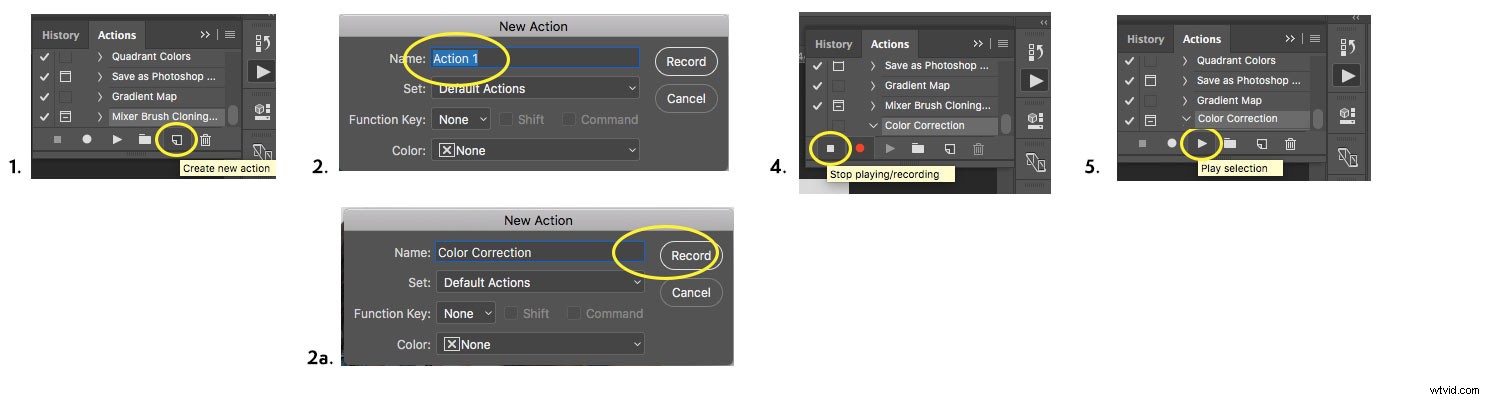
Les actions peuvent être très efficaces pour les photographes portraitistes qui ont besoin de retoucher et d'affiner les traits du visage de leur sujet. Vous pouvez créer des actions pour lisser la peau, éliminer les imperfections et même pour des méthodes telles que la séparation des fréquences.
Voici un exemple de montage avant et après avec l'une de mes actions personnelles Photoshop Color.
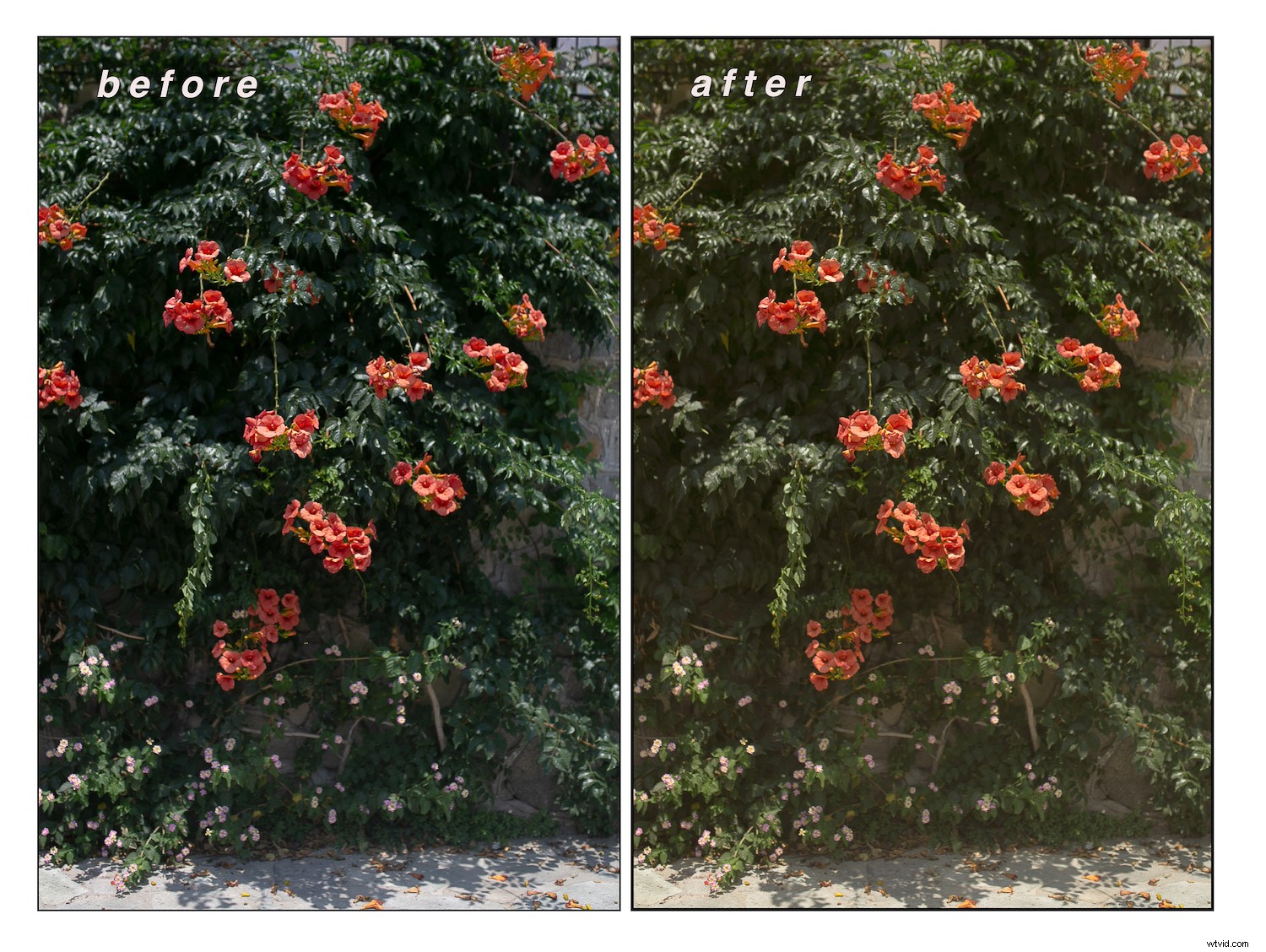
Comme vous pouvez le constater, un style de retouche photo cohérent et propre est obtenu grâce à l'intégration de techniques telles que; les ajustements d'éclairage, les modifications de couleurs naturelles et l'élimination des éléments gênants. Il est également réalisé en utilisant des outils tels que Lightroom Presets ou Photoshop Actions. Dans votre travail, avoir un style d'édition cohérent et visuellement attrayant donnera à vos images une touche vraiment professionnelle.
Avez-vous des conseils pour créer des styles de retouche photo cohérents et propres dans Lightroom ou Photoshop ? Partagez avec nous dans les commentaires ci-dessous.
